Poznámka:
Přístup k této stránce vyžaduje autorizaci. Můžete se zkusit přihlásit nebo změnit adresáře.
Přístup k této stránce vyžaduje autorizaci. Můžete zkusit změnit adresáře.
Azure NetApp Files umožňuje replikovat svazek pro ochranu a odolnost dat. Svazky můžete replikovat napříč oblastmi, zónami ve stejné oblasti nebo kombinací.
Nastavení partnerského vztahu replikace umožňuje asynchronně replikovat data ze svazku Azure NetApp Files (zdroj) do jiného svazku Azure NetApp Files (cíl). Můžete vytvořit replikaci svazků mezi oblastmi (zdrojový a cílový svazek se nachází v různých oblastech, označuje se jako replikace mezi oblastmi) nebo v oblasti, ve které je replikace vytvořena do jiné zóny ve stejné oblasti (označuje se jako replikace mezi zónami).
Poznámka:
Během normálního provozu je cílový svazek v vztahu replikace služby Azure NetApp Files k dispozici pro přístup jen pro čtení. Cílový svazek bude k dispozici pro operace čtení a zápisu po zastavení replikace. Všechny následné změny cílového svazku je potřeba synchronizovat se zdrojovým svazkem pomocí operace zpětné resynchronizace, po které je možné obnovit normální replikaci.
Replikace je povolená mezi různými předplatnými pod stejným ID tenanta. Replikace mezi tenanty se nepodporuje. Replikace se podporuje u fondů kapacity stejných a různých úrovní služeb. Zdrojový svazek může být například ve fondu kapacity úrovně služby Ultra a cílový svazek může být ve fondu kapacity na úrovni služby Standard. Tuto flexibilitu můžete využít ke snížení nákladů na objem obnovy, pokud je přijatelná nižší úroveň služeb. Pokud obnovovací svazek vyžaduje vyšší úroveň služeb, můžete ho dynamicky přesunout do kapacitního fondu s vyšší úrovní služeb bez přerušení služby.
Než začnete, projděte si požadavky a aspekty replikace mezi oblastmi a replikací mezi zónami.
Registrace pro replikaci křížového předplatného
Replikace mezi předplatnými se podporuje ve všech oblastech, které podporují zóny dostupnosti , a podléhá oblastním párům pro replikaci mezi oblastmi.
Než začnete používat replikaci mezi předplatnými, musíte se k této funkci zaregistrovat. Dokončení registrace funkce může trvat až 60 minut.
Registrace funkce
Register-AzProviderFeature -ProviderNamespace Microsoft.NetApp -FeatureName ANFCrossSubscriptionReplicationZkontrolujte stav registrace funkce:
Poznámka:
Stav registrace může zůstat ve
Registeringstavu až 60 minut před změnou naRegistered. Než budete pokračovat, počkejte, až bude stavRegistered.Get-AzProviderFeature -ProviderNamespace Microsoft.NetApp -FeatureName ANFCrossSubscriptionReplication
Můžete také použít příkazy Azure CLIaz feature register a az feature show zaregistrovat funkci a zobrazit stav registrace.
Vyhledejte ID prostředku zdrojového svazku
Potřebujete získat ID prostředku zdrojového svazku, který chcete replikovat.
Přejděte na zdrojový svazek a v části Nastavení vyberte Vlastnosti a zobrazte ID prostředku zdrojového svazku.
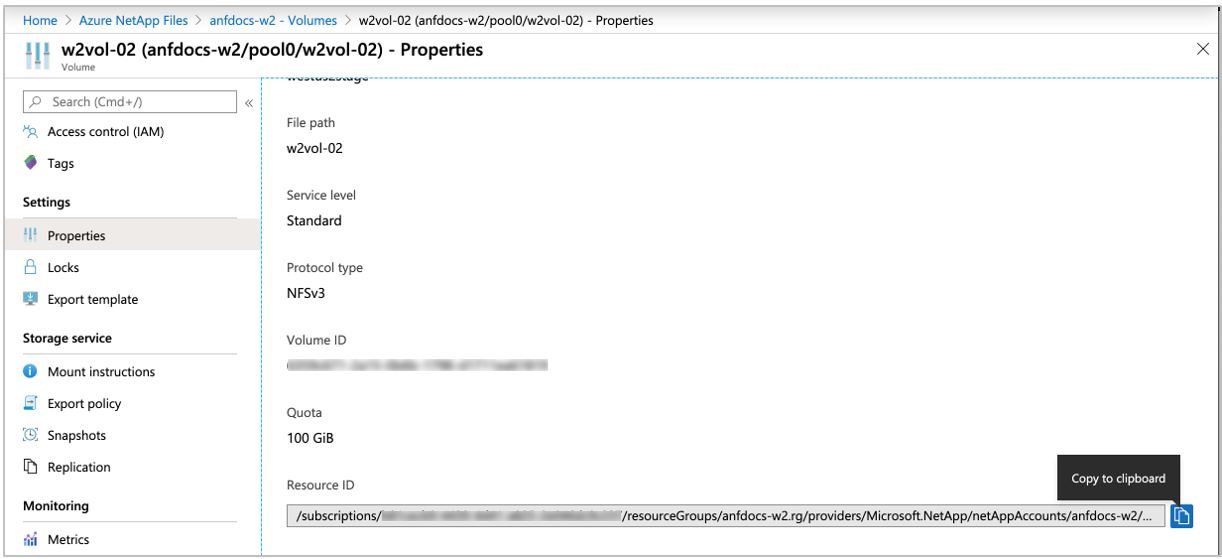
Zkopírujte ID prostředku do schránky. ID se vyžaduje v pozdějším kroku.
Vytvořte svazek replikace dat (cílový svazek)
Potřebujete vytvořit cílový svazek, do kterého chcete replikovat data ze zdrojového svazku. Abyste mohli vytvořit cílový svazek napříč oblastmi, musíte mít účet NetApp a fond kapacity v cílové oblasti. Svazek replikace lze vytvořit v účtu NetApp v jiném předplatném nebo ve stejném předplatném.
Pro replikaci mezi zónami začněte krokem 4.
V případě potřeby vytvořte účet NetApp v oblasti Azure, který se použije k replikaci, pomocí kroků v části Vytvoření účtu NetApp.
Můžete také vybrat existující účet NetApp v této oblasti.V případě potřeby vytvořte fond kapacity v nově vytvořeném účtu NetApp podle kroků v části Vytvoření fondu kapacity.
Můžete také vybrat existující kapacitní fond pro umístění cílového objemu replikace.
Úroveň služby pro cílový fond kapacity se může shodovat se zdrojovým fondem kapacity nebo můžete vybrat jinou úroveň služby.
Delegujte podsíť v oblasti, která se má použít k replikaci, pomocí kroků v části Delegování podsítě do služby Azure NetApp Files.
Vytvořte svazek replikace dat výběrem svazků v části Služba úložiště v cílovém účtu NetApp. Pak vyberte tlačítko + Přidat replikaci dat .
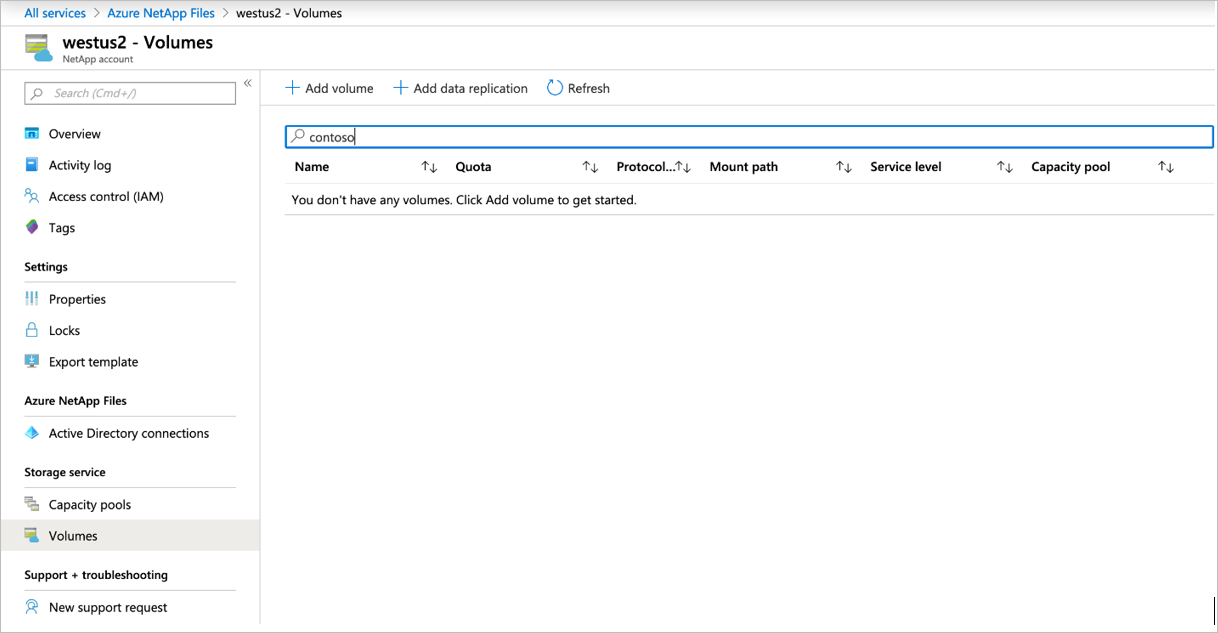
Na stránce Vytvořit svazek, která se zobrazí, vyplňte následující pole v kartě Základy:
- Název svazku
- Fond kapacity
- Kvóta objemu
Poznámka:
Velikost kvóty cílového svazku by měla odpovídat velikosti zdrojového svazku. Pokud zadáte velikost menší než zdrojový svazek, cílový svazek se automaticky změní na velikost zdrojového svazku.
- Virtuální síť
- Podsíť
Podrobnosti o polích naleznete v Vytvoření svazku NFS.
Na kartě Protokol vyberte stejný protokol jako zdrojový svazek.
V případě protokolu NFS se ujistěte, že pravidla zásad exportu splňují požadavky všech hostitelů ve vzdálené síti, které budou přistupovat k exportu.Na kartě Značky podle potřeby vytvořte páry klíč/hodnota.
Na kartě Replikace vložte ID prostředku zdrojového svazku, které jste získali v části Najít ID prostředku zdrojového svazku, a pak vyberte požadovaný plán replikace. Plán replikace má tři možnosti: každých 10 minut, hodinově a denně.
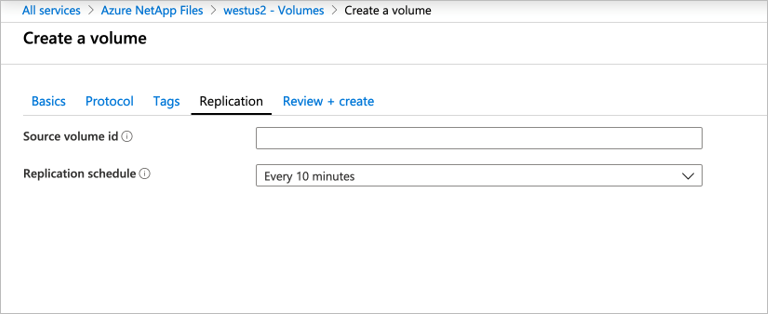
Vyberte Zkontrolovat a vytvořit a pak vyberte Vytvořit a vytvořte svazek replikace dat.
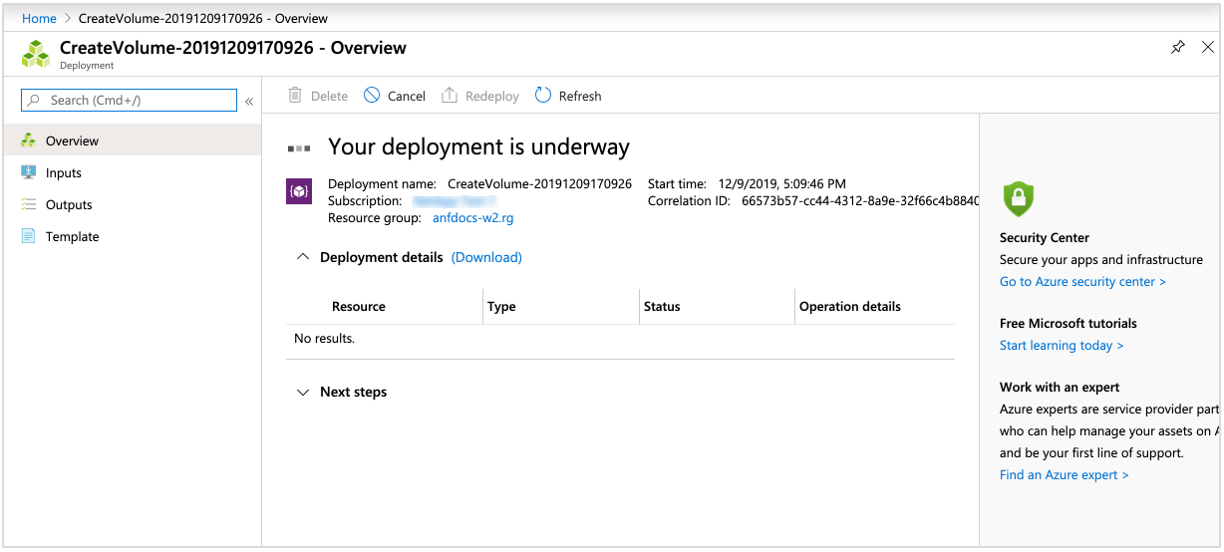
Autorizace replikace ze zdrojového svazku
Pokud chcete replikaci autorizovat, musíte získat ID prostředku cílového svazku replikace a vložit ho do pole Autorizace zdrojového svazku replikace.
Na webu Azure Portal přejděte do služby Azure NetApp Files.
Přejděte do cílového účtu NetApp a cílového fondu kapacity, kde se nachází cílový svazek replikace.
Vyberte cílový svazek replikace, přejděte do části Vlastnosti v části Nastavení a vyhledejte ID prostředku cílového svazku. Zkopírujte ID cílového prostředku svazku do schránky.

V Azure NetApp Files přejděte do výchozího účtu replikace a fondu kapacity.
Vyhledejte zdrojový svazek replikace a vyberte ho. V části Služba úložiště přejděte na Možnost Replikace a pak vyberte Autorizovat.
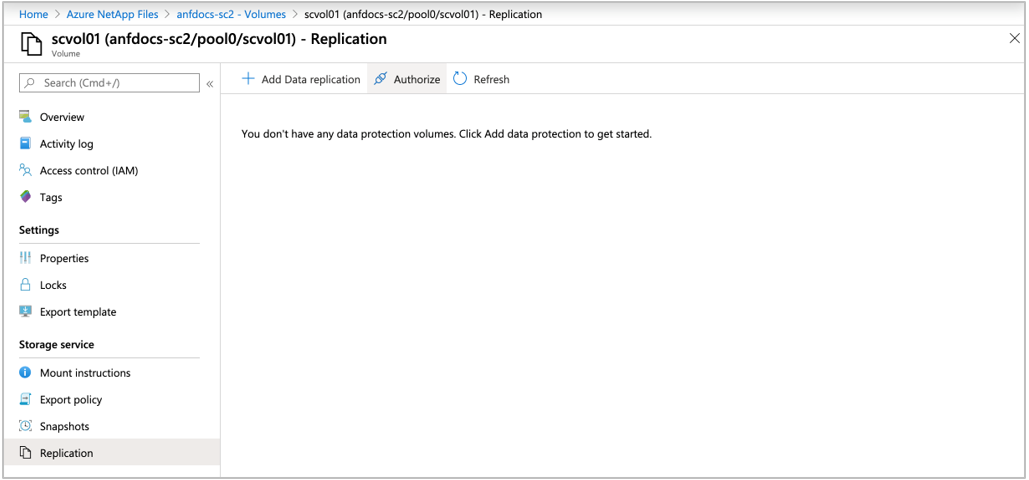
Do pole Autorizovat vložte ID prostředku cílového svazku replikace, které jste získali v kroku 3, a pak vyberte OK.
Poznámka:
Vzhledem k různým faktorům, jako je stav cílového úložiště v daném okamžiku, je pravděpodobně rozdíl mezi využitým místem zdrojového svazku a využitým místem cílového svazku.
Další kroky
- Replikace Azure NetApp Files
- Požadavky a důležité informace o replikaci služby Azure NetApp Files
- Zobrazení stavu vztahu replikace
- Metriky replikace svazků
- Správa obnovy po katastrofě
- Odstranění svazků nebo replikací svazků
- Řešení potíží s replikací mezi oblastmi
- Správa výchozích kvót a kvót jednotlivých uživatelů a skupin pro svazek
- Správa replikace svazků Azure NetApp Files pomocí rozhraní příkazového řádku